抠图魔棒还是钢笔工具呢?美工抠图魔棒和钢笔的区别
2023-04-20 14:31我们平日里使用ps软件进行抠图时,往往会需要辨别什么时候使用什么工具抠图才能获得更完美的结果。譬如一些背景颜色单一,跟被抠主体部分存在明显分界线的图片,往往更适合魔棒工具,而一些对抠图质量要求比较高,图片背景色彩跟被抠图主体部分色彩差距不大时,就要考虑钢笔工具了。那么,具体到实际操作时到底是选抠图魔棒还是钢笔呢?下面就让小编来用实例和大家讲解一下美工抠图魔棒和钢笔的区别。
打开要抠图的素材图片,发现背景色和图像的色差比较明显,而且背景色是单一的,图像的边界也比较明确,此时我们可以考虑使用魔棒工具,就能够快速建立选区,直接抠出图像了。如下图所示的图片:

而一些外形比较复杂,背景色和图像的颜色看起来色差又不大的图片,则可以考虑使用钢笔工具进行抠图。如下图所示,被抠图的图像颜色丰富,背景区域的颜色也跟被抠主体颜色接近,就要用钢笔工具慢慢将被抠主体圈起来,载入选区,再抠图。

当然,如果对抠图的效果追求比较高的情况下,大部分情况我们会直接舍弃魔棒工具,而优先考虑钢笔工具。毕竟魔棒工具抠出来的图片边缘不够细致,而钢笔工具抠出来的图像边缘是比较平滑的,不会给人产生一种生硬的印象。比如说,我们要抠花朵的花径时,魔棒工具和钢笔工具抠出来的效果还是有很大差异的,如下图的魔棒工具抠出来的花径边缘就不够清晰:
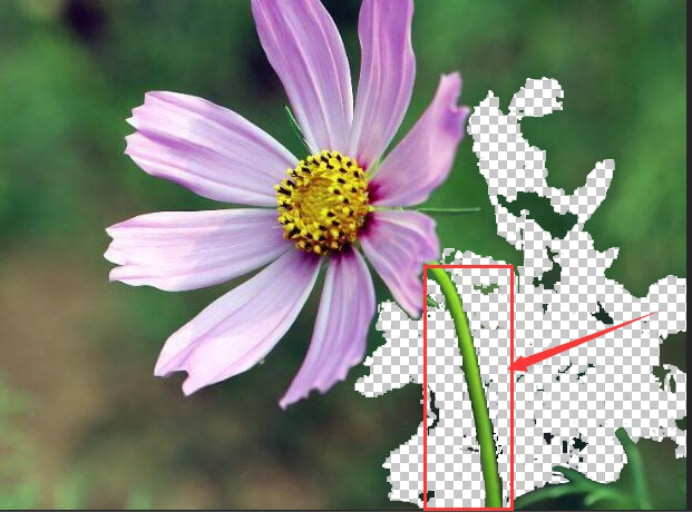
而下图用钢笔勾勒出来的花径边缘则更细致平滑,看起来效果是不是更棒一些呢?
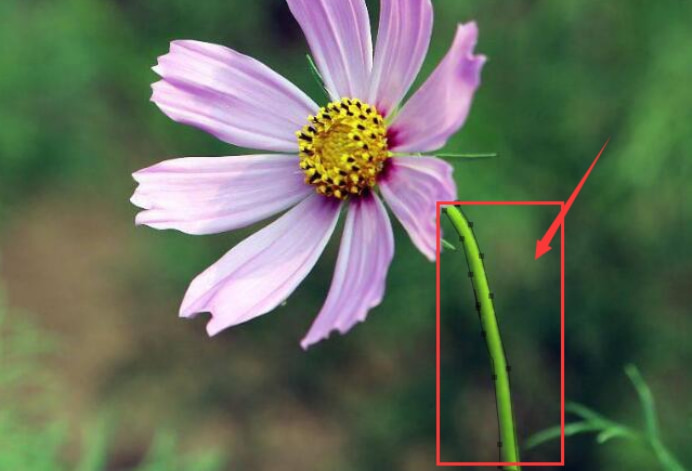
通过上文的介绍,相信大家对美工抠图魔棒和钢笔的区别已经了解得比较清楚了,在接下来的工作实践中也会晓得在ps抠图中到底是选用抠图魔棒还是钢笔工具了。
接下来看看































